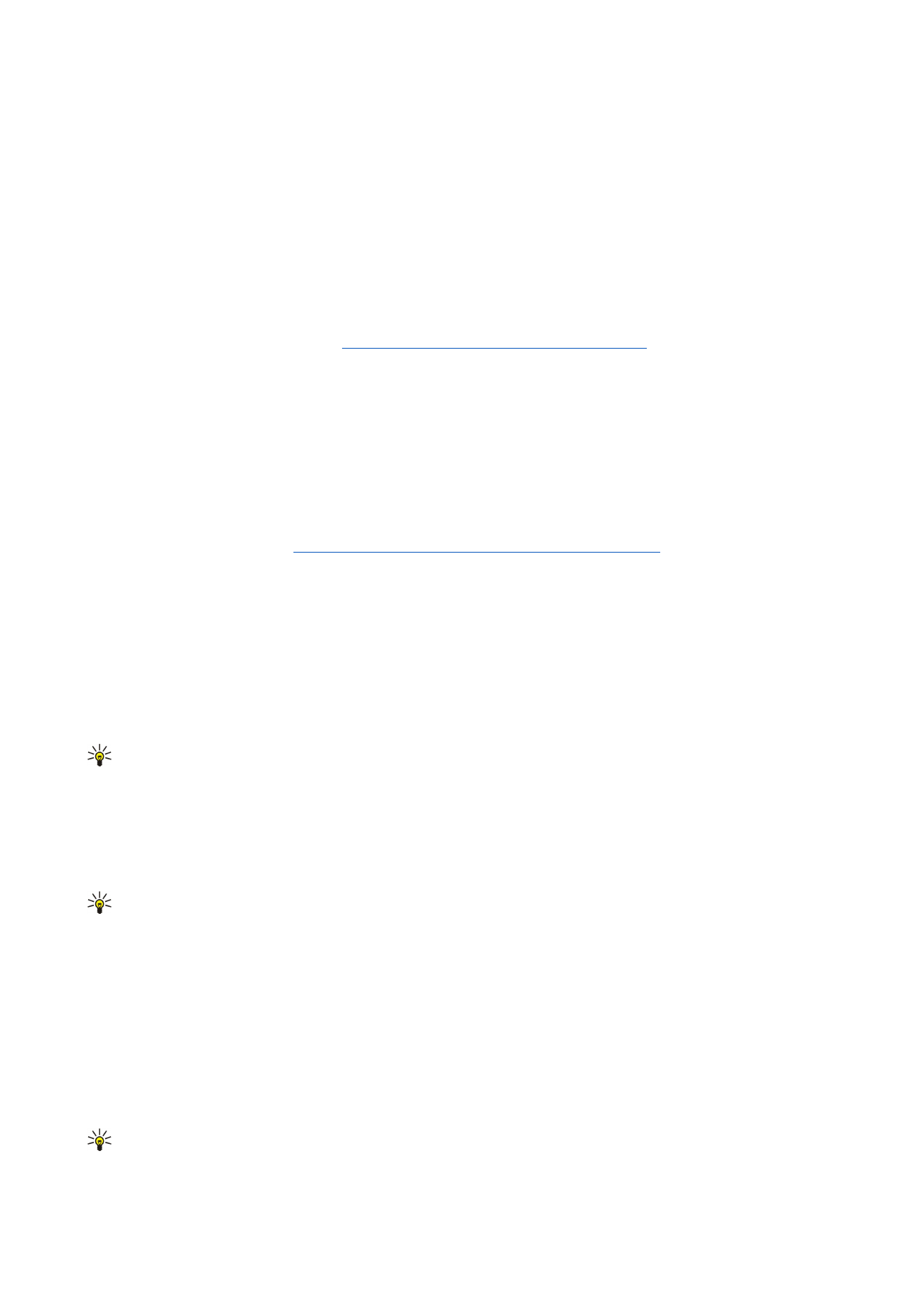
Писане и изпращане на електронна поща
Натиснете
Write message
, изберете
и натиснете
OK
.
За да напишете ново съобщение от електронната поща, натиснете
Recipient
. Изберете получателя на съобщението от
Contacts directory
и натиснете
To
. Въведете темата и съдържанието на съобщението и натиснете
Send
. Можете също така
да въведете адреса на електронната поща на получателя в полето
To:
. Имайте предвид, че адресите на електронната
поща не могат да съдържат диакритични символи като A, A, или E.
Съвет: Ако изберете основния получател на електронна поща от указателя Контакти, можете също така да
изберете и други получатели, като използвате бутоните
Cc
(получателят се вижда от всички други получатели)
и
Bcc
(получателят е скрит от всички други получатели).
За да зададете часа на изпращане или да промените други настройки за доставка, натиснете Меню и изберете
Tools
>
Sending options...
.
Можете да изпращате документи, изображения и други файлове прикачени към съобщение от електронната поща.
За да прикачите файл към съобщение от електронната поща, натиснете
Insert file
.
Съвет: Всички съобщения от електронната поща се съхраняват в
Outbox
, преди да бъдат изпратени. Освен ако
вашата електронна поща не се изпраща незабавно, вие можете да отворите Outbox (Изходяща кутия) и оттам
да спрете или да продължите изпращането, или да отворите съобщението.
За да съхраните съобщението от електронната поща в папката
Drafts
, без да го изпращате, натиснете
Close
.
Започнете да пишете или редактирате съобщение от електронната поща, натиснете Меню и изберете
Tools
>
Preferences...
.
За да промените типа или размера на шрифта на текста, изберете подходящото поле и натиснете
Change
. Изберете нов
тип шрифт или размер на шрифта и натиснете
OK
.
За да промените основния набор от символи, изберете
Default character set
и натиснете
Change
. Изберете набора от
символи и натиснете
OK
. Наборите от символи засягат начина, по който програмата за електронна поща на получателя
показва вашата електронна поща. Ако цялото съобщение или думите със специални знаци не се показват правилно,
причината може да е в набора от символи.
Съвет: Можете да смените набора от символи за електронната поща, която е във формат на обикновен текст.
Електронна поща в HTML формат винаги използва UTF-8 като набор символи. За да смените набора от символи
M e s s a g i n g ( С ъ о б щ е н и я )
Copyright © 2004-2005 Nokia. All Rights Reserved.
32
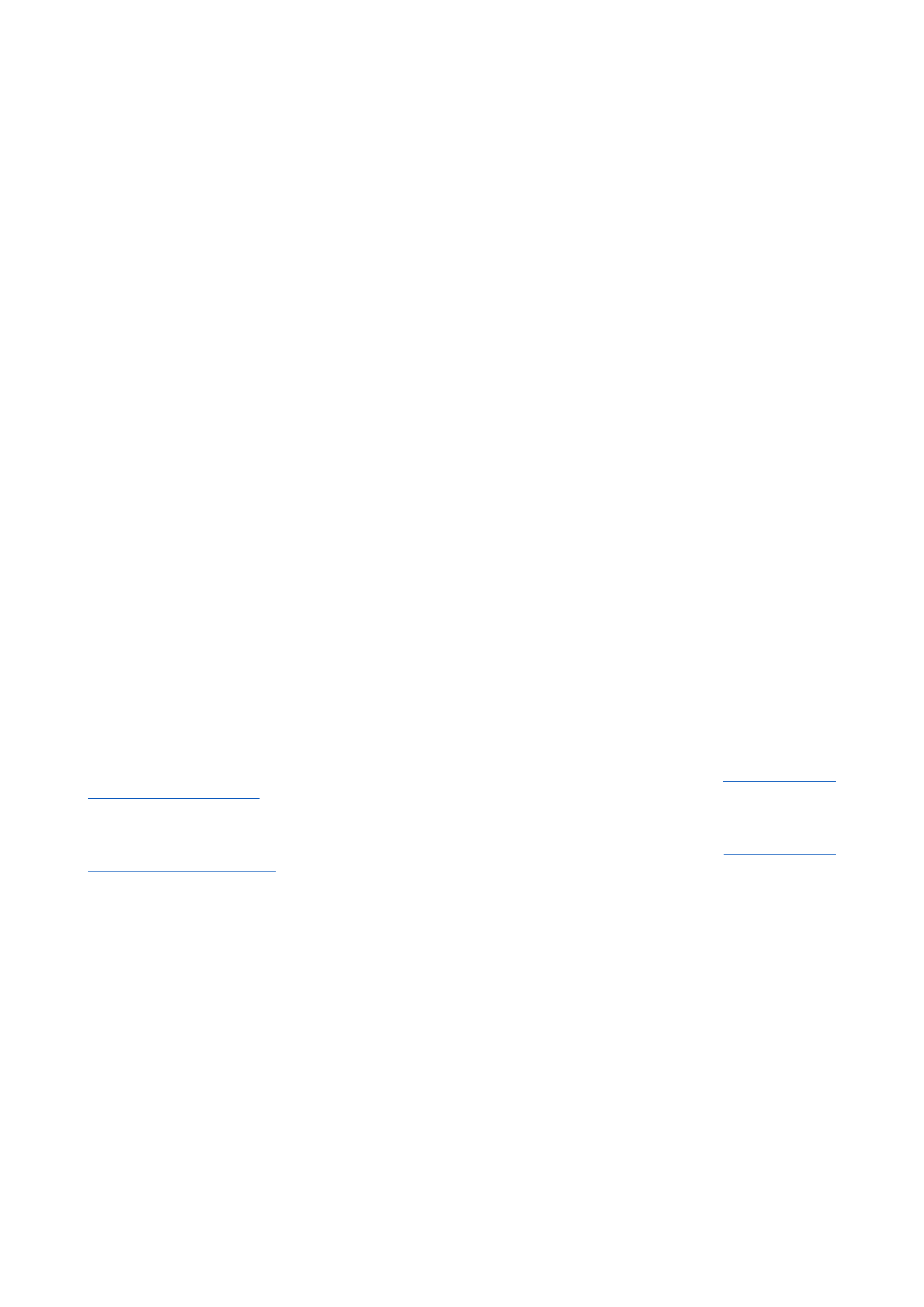
само за съобщението по електронната поща, което пишете в момента, натиснете Menu и изберете
Format
>
Character set
.